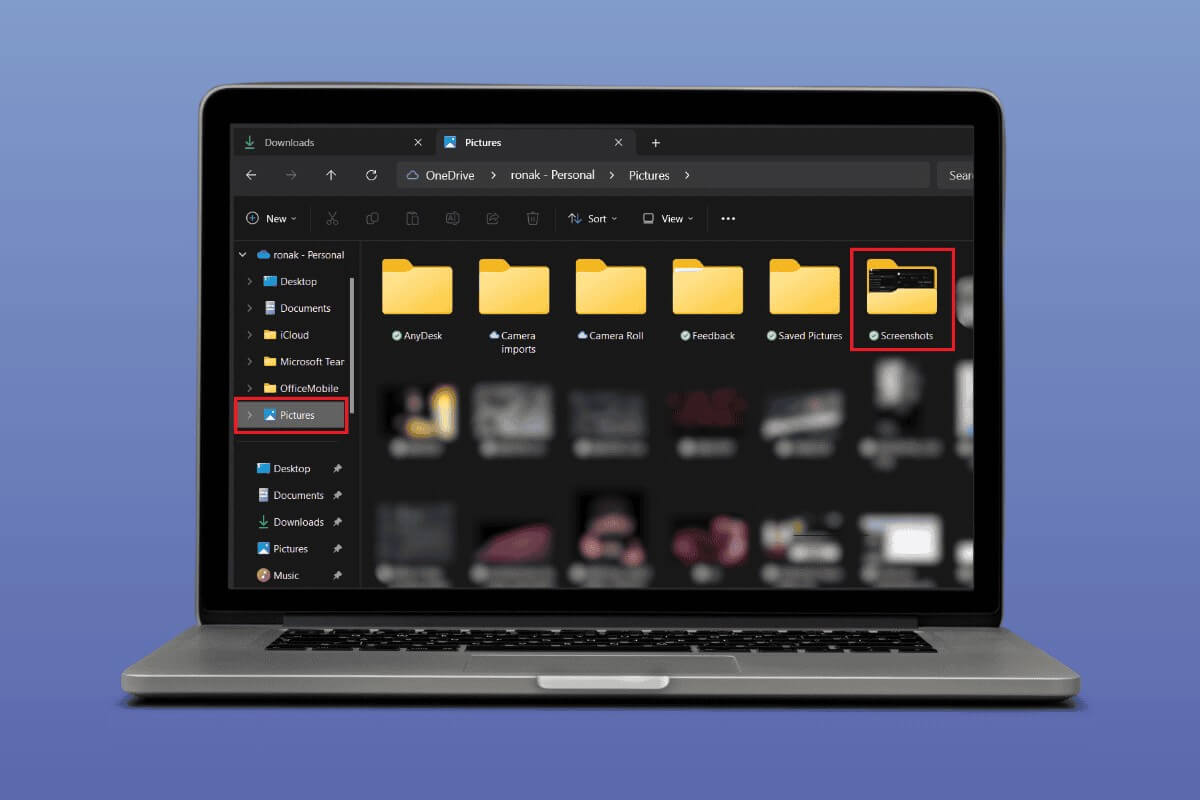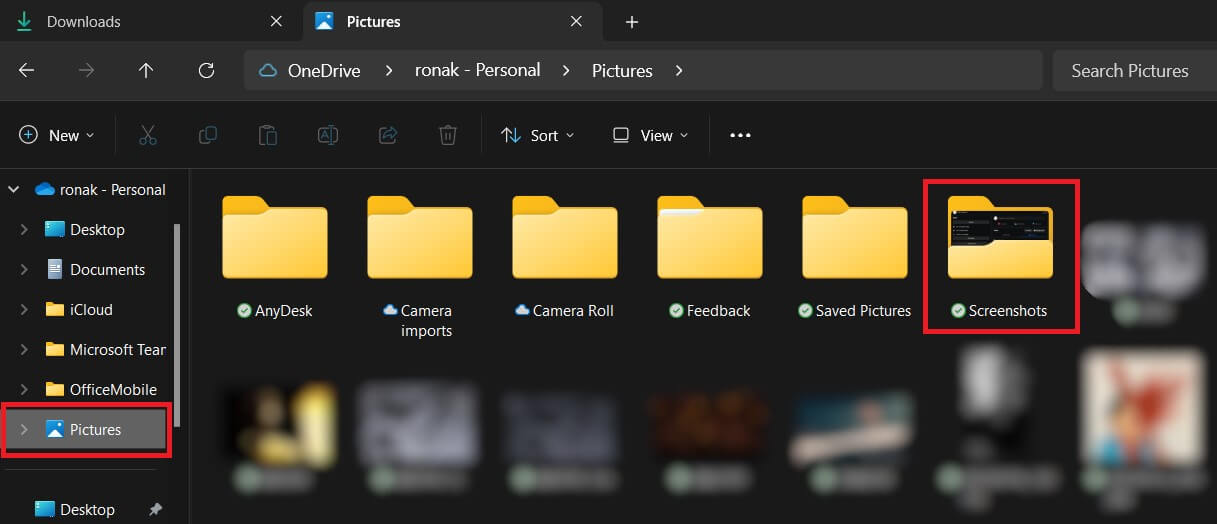Ke mana perginya klip di Windows 10
Dia memberi kita Windows 10 Ambil tangkapan layar dengan mudah langsung dari desktop kami. Jadi, apakah Anda ingin menyimpan konsep pakaian atau cuplikan presentasi, Anda dapat melakukannya dengan mudah dengan mengambil klip. Namun ke mana perginya cuplikan ini di Windows 10 saat Anda ingin mengaksesnya? Kami di sini untuk memecahkan teka-teki ini untuk Anda! Ikuti kami sampai akhir.
Ke mana perginya klip di Windows 10?
Perburuan harta karun untuk menemukan tangkapan layar Anda kini telah berakhir. Cara Anda mengambil klip dari komputer memainkan peran besar dalam menentukan lokasi klip tersebut.
Opsi 1: Melalui pintasan
Jika Anda telah mengambil tangkapan layar layar Anda melalui tombol pintas Windows + Print sc, atau Windows + Shift + S, ikuti langkah-langkah yang disebutkan di bawah ini untuk menemukan snip Anda di Windows 10:
1. Buka File Explorer Dan klik PC ini.
2. Klik Foto-foto dari menu kiri.
3. Pilih Tangkapan layar.
Opsi 2: Melalui Snip & Sketch atau Snipping Tool
Snip & Sketch adalah cara lain pengguna mengambil tangkapan layar layar mereka. Jika Anda berada di bawah payung yang sama, berikut cara menemukan cuplikan Anda:
1. Pergi ke Bagian tindakan dan klik Cuplikan layar.
2. Jepret Tangkapan layar dan klik Notifikasi pop-up.
Catatan: Anda juga dapat secara otomatis mengeklik papan klip tempat klip berada.
3. Copy atau simpan gambar menggunakan MS Paint.
Dengan cara ini Anda dapat langsung mengakses klip Anda dari panel notifikasi atau papan klip.
Bisakah saya menyimpan klip ke lokasi tertentu di Windows 10?
Ya, jika Anda mengambil tangkapan layar menggunakan Snipping Tool atau Snip & Sketch, Anda dapat menyimpan cuplikan apa pun ke lokasi tertentu di PC Windows Anda. Cukup klik kanan pada klip dan pilih opsi “Simpan Sebagai” untuk memilih folder atau lokasi yang diinginkan di mana Anda ingin menyimpan gambar.
Apakah klip dicadangkan oleh Windows 10?
Tidak, karena klip yang diambil dengan Snipping Tool atau Snip & Sketch muncul di clipboard dan bukan dalam folder tertentu, maka klip tersebut tidak dicadangkan secara otomatis.
Bisakah saya mengubah lokasi default klip di Windows 10?
Ya, Anda dapat mengubah lokasi penyimpanan default untuk klip. Cukup klik opsi “Simpan Sebagai” dan pilih folder pilihan Anda.
Sekarang setelah Anda mengetahui lokasi cuplikan di Windows 10, Anda dapat mengambil tangkapan layar dan menemukannya dengan mudah.
Lanjutkan mengunjungi Ahla Home untuk mempelajari solusi teknis terkini. Jika Anda memiliki pertanyaan atau saran, beri tahu kami di bagian komentar.